Содержание
- 1 Как выключить Айфон 5
- 2 Как выключить Айфон 6
- 3 Как выключить Айфон 7
- 4 Как выключить Айфон 8
- 5 Как выключить Айфон 10
- 6 Как выключить Айфон 11
- 7 Как выключить Айфон если экран не работает
- 8 Как принудительно выключить Айфон
- 9 Как выключить Айфон без кнопки
- 10 Как быть, если перестала работать кнопка «Домой»
- 11 Не работает кнопка Home: 8 причин
- 12 Устранение неполадок: 4 способа решения проблем
- 13 Замена кнопки Home
Техника
Содержание статьи:
На устройстве перестал работать сенсор, а кнопки не реагируют на нажатие? Начинает казаться, что отключить телефон – невыполнимая задача? В статье разобраны ключевые способы, как выключить Айфон и о некоторых из них не знают даже заядлые «яблокоманы».
Как выключить Айфон 5
IPhone 5 и 5S считались наиболее стабильными моделями и долгое время были популярны. Они отлично работают, почти не уступают последним телефонам.
Стандартный способ
Чтобы выключить Айфон 5, следует зажать в верхней части устройства клавишу «Power». Через 3-4 секунды на экране появится окно, которое потребует сделать свайп вправо, для отключения. Включать смартфон также, через «Power».
Если экран завис
Чтобы выключить Айфон, если не работает экран, следует одновременно зажать «Домой» и «Power» в течение 5-6 секунд. После этого телефон отключится без дополнительных манипуляций.
Важно!Такое выключение перезагружает устройство, сбрасывает все настройки. Это позволяет ему восстановиться, а также нормально функционировать после включения.
Отключение через Assistive Touch
Если клавиши не работают, смартфон выключается через сенсор.
Для этого нужно перейти в «Настройки» – «Главные» – «Универсальный доступ» – активировать «Assistive Touch» – нажать на кнопку в правом нижнем углу – в дополнительном меню выбрать «устройство» – нажать «LockScreen». Появится слайдер, после свайпа, смартфон отключится.
Как выключить Айфон 6
Iphone 6 внешне немного отличается от Айфона 5, расположением кнопки включения и размерами. Она располагается на боковой панели, а не вверху, как было раньше.
Стандартное отключение
Чтобы выключить Айфон 6 обычным способом, следует на несколько секунд зажать клавишу питания. В 6 модели она располагается справа, на боковом корпусе. Откроется окно, в котором следует передвинуть ползунок вправо. Смартфон отключится.
Меню «Настройки»
Выключить IPhone 6 можно через меню настроек. В окне «Основные» будет надпись: «Выключить». Нажав на нее, пользователь увидит слайдер, после активации которого, телефон выключится и уснет.
Важно! Возможно отключение через «Assistive Touch», как в 5 устройстве.
Отключение с помощью кнопок
Чтобы «усыпить» iPhone при зависании экрана или поломки сенсора, достаточно использовать 2 основные: «Домой» и «Power». Нужно одновременно зажать «Домой» и «Power» на 5-6 секунд. Появится черный экран, начнется перезагрузка.
Важно!Старые гаджеты, могут плохо реагировать на обновления, т.к. новая прошивка подстроена под последние смартфоны. Поэтому некоторые рекомендуют не обновлять смартфон после его покупки.
Как выключить Айфон 7
Выключить Айфон 7 можно не так как 5 и 6 модель. Теперь кнопка «Домой» стала сенсорной, теперь экстренное отключение невозможно. Рассмотрим, как еще перезагрузить или выключить устройство.
Стандартный способ
Несмотря на то, что на Iphone 7 нет клавиши «Домой», его можно отключить с помощью зажатия «Power». Она находится справа на боковой панели. Затем на экране появится слайдер, после его активации экран будет отключен.
С помощью 2-ух кнопок
«Power» все еще располагается справа, на боковой панели. Чтобы отключить устройство с помощью клавиш теперь нужно зажимать убавление звука. Она находится на левой боковой панели. После одновременного нажатия в течение 5-6 секунд, появится черный экран, а затем фирменный логотип. Смартфон будет перезагружен.
Важно! Также возможно отключение через «Assistive Touch», как в 5 модели телефона.
Как выключить Айфон 8
Хоть производительность Айфона 8 намного выше предыдущих, экран нередко подвисает, не желая перезагружаться. Считается что iPhone 8 – одна из самых проблемных, однако с выходом обновления большинство неточностей было исправлено.
Рассмотрим разные способы, как выключить и перезагрузить Айфон 8.
Стандартный способ
Клавиша отключения также находится на правой боковой панели. Зажав ее на 5-6 секунд можно быстро обесточить телефон. Всплывет окно со слайдом. После свайпа вправо, смартфон уснет. Выключить Айфон 8 можно с помощью той же клавиши сбоку.
Через «Настройки»
В меню «Настройки» перейти в раздел «Основные». Прокрутить меню в самый низ и найти надпись: «Выключить». Смартфон отключиться через 2-3 секунды.
Принудительная перезагрузка
Если Айфон сильно завис и не хочет отключаться, можно прибегнуть к другому методу.
Поочередно зажимается звук с символом «+», затем с символом «-». После зажимается клавиша «Power». Устройство отключится принудительно. Произойдет сброс настроек, начнется перезагрузка.
Как выключить Айфон 10
В новой версии iPhone больше нет кнопки «Домой». Зажатие питания, начиная с 10 модели, больше не выключает телефон. Теперь такое действие просто вызовет голосового помощника.
Через меню «Настройки»
Для того, чтобы выключить Айфон 10, пользователю нужно зайти в «Настройки», затем перейти в панель «Основные». Спуститься в нижнюю часть меню и нажать надпись: «Выключить».
Отключение кнопками
Чтобы выключить Айфон X, нужно одновременно зажать кнопку выключения с одной из кнопок регулирования громкости. Особого значения будет это «+» или «-» не имеет. Задержать нажатие на 3-4 секунды. Появится ползунок, который необходимо свайпнуть вправо. Устройство сразу уснет.
Принудительное выключение
Данный метод – это экстренное отключение, которым лучше не пользоваться без особой нужды. Его следует применять только когда телефон завис, не реагирует на команды. Опасность заключается в том, что устройство может сбросить все настройки, чтобы включиться и продолжить работу в нормальном режиме.
Для использования этого способа, нужно 1 раз нажать на увеличение громкости на левой боковой панели. Затем 1 раз нажать на снижение громкости. Затем нажать и держать «Power». После чего телефон экстренно выключится.
Как выключить Айфон 11
Если зажать клавишу питания на iPhone 11 активируется голосовой помощник. Рассмотрим актуальные способы отключения.
Через «Настройки»
Чтобы выключить Iphone 11, нужно перейти в меню «Настройки», а затем нажать «Основные». Прокрутив меню до самого конца можно увидеть «Выключить», выделенную голубым цветом. Нажав ее появится окно со слайдом. После свайпа смартфон будет выключен.
Две кнопки
Чтобы отключить новую модель смартфона без использования сенсора, зажать кнопку увеличения или уменьшения звука вместе с клавишей выключения. Появится бегунок, после свайпа вправо экран погаснет.
Как выключить Айфон если экран не работает
Чтобы выключить Айфон, если экран не работает, то любой из способов не подходит, т.к. перед отключением всегда нужно сделать свайп вправо. При сломанном сенсоре это невозможно. Рассмотрим, что делать в такой ситуации.
Две кнопки
На гаджетах до Iphone 7 одновременно зажать клавишу «Домой» и «Power» на 2-3 секунды. Телефон самостоятельно начнет перезагрузку без всяких бегунков. Включается устройство через клавишу «Power». При загрузке понадобится ввести пароль.
На моделях от 7 и выше отсутствует клавиша «Домой». Вместо нее зажать кнопку увеличения или уменьшения громкости вместе с клавишей выключения питания. Айфон начнет перезагрузку.
Как принудительно выключить Айфон
Принудительное отключение может понадобится при сильном зависании, появлении сбоя программ, вирусах и т.д. Такими методами нельзя пользоваться на регулярной основе, т.к. они могут вызывать сбои в системе.
Важно! Не стоит увлекаться принудительными способами отключения устройств. Это может привести к поломкам и сбоям системы.
Секретный способ
Существует секретный способ, о котором мало кто знает, но возможно обнаружил его случайно. Чтобы принудительно выключить Айфон, следует 5 раз подряд нажать на кнопку «Power». После этого появится окно со слайдером для выключения, а также с экстренным вызовом. Сделать свайп вправо на бегунке отключения.
Данный метод поможет при зависании, при отсутствии реакции на команды.
Этот способ вызывает панель SOS, о которой важно знать, чтобы воспользоваться ею в непредвиденной ситуации.
Важно! SOS позволяет быстро вызвать службу экстренной помощи или позвонить доверенному лицу. Также можно посмотреть медкарту владельца, которая вызывается той же комбинацией кнопок. Эти данные могут помочь в сложной ситуации и спасти чью-то жизнь.
На Айфонах 7-11 зажать клавишу громкости и выключения одновременно. Дальнейшие шаги будут такими же.
Как выключить Айфон без кнопки
Клавиши могут подвести в самый нужный момент. Они могут зависать, западать или просто прекращают реагировать на нажатие. В такой ситуации можно выключить Айфон без кнопки, но с рабочим сеснором.
Через меню
Чтобы обесточить любую модель без использования кнопок,следует перейти в «Настройки». Выбрать «Основные». Прокрутить меню до самого конца и нажать «Выключить». Появится бегунок, после свайпа, айфон будет отключен.
Важно! Метод с «AssistiveTouch», который описан в блоке про iPhone 5, работает на любой модели iPhone.
Через Assistive Touch
Данная функция была создана для людей с ограниченными возможностями. Она также помогает при зависании смартфона или при нерабочих клавишах.
Пошаговая инструкция:
- Перейти в «Настройки».
- Нажать «Главные».
- Найти «Универсальный доступ».
- Активировать «Assistive Touch»
- Появится квадратная иконка в правом нижнем углу, нажать на нее.
- Выбрать в новом меню «Устройство».
- Нажать «Lock Screen».
- Сделать свайп вправо на слайдере блокировки экрана.
- Смартфон выключен.
Отключить Айфон можно даже в случае зависании или залипания кнопок. Главное подобрать способ оптимальный для имеющейся модели. Все время перезагрузки занимает от нескольких секунд до минуты.
Кнопка «Домой» — важный элемент управления iPhone, который позволяет возвращаться в главное меню, открывать список запущенных приложений, создавать скриншоты и многое другое. Когда она перестает работать, не может быть и речи о нормальном использовании смартфона. Сегодня мы поговорим о том, как следует поступить в такой ситуации.
Как быть, если перестала работать кнопка «Домой»
Ниже мы рассмотрим несколько рекомендаций, которые позволят или вернуть кнопку к жизни, или обойтись без нее некоторое время, пока вы не решите вопрос с ремонтом смартфона в сервисном центре.
Вариант 1: Перезагрузка iPhone
Данный способ имеет смысл применять только в том случае, если вы являетесь обладателем iPhone 7 или более новой модели смартфона. Дело в том, что данные устройства оснащены сенсорной кнопкой, а не физической, как это было ранее. Можно предположить, что на устройстве произошел системный сбой, в результате которого кнопка попросту зависла и перестала откликаться. В этом случае проблему можно решить легко — достаточно перезагрузить Айфон.
Подробнее: Как перезагрузить iPhone
Вариант 2: Перепрошивка устройства
Опять же, метод, подходящий исключительно для яблочных гаджетов, оснащенных сенсорной кнопкой. Если способ с перезагрузкой не принес результата, можно попробовать более тяжелую артиллерию — полностью перепрошить устройство.
- Перед тем как начать, обязательно обновите резервную копию iPhone. Для этого откройте настройки, выберите имя своей учетной записи, а затем перейдите к разделу «iCloud».
- Выберите пункт «Резервная копия», а в новом окне тапните по кнопке «Создать резервную копию».
- Затем вам потребуется подключить гаджет к компьютеру с помощью оригинального USB-кабеля и запустить программу iTunes. Следом введите устройство в DFU-режим, который как раз и применяется для устранения неисправностей смартфона. Подробнее: Как ввести iPhone в режим DFU
- Когда iTunes обнаружит подключенное устройство, вам будет предложено сразу запустить процесс восстановления. После этого программа начнет загрузку подходящей версии iOS, затем удалит старую прошивку и установит новую. Вам же остается дождаться окончания данной процедуры.
Вариант 3: Разработка кнопки
Многие пользователи iPhone 6S и более младших моделей знают, что кнопка «Home» — слабое место смартфона. Со временем она начинает работать со скрипом, может залипать и иногда не откликаться на нажатия. В данном случае вам может помочь известный аэрозоль WD-40. Сбрызнете небольшое количество средства на кнопку (следует это делать максимально осторожно, чтобы жидкость не стала проникать дальше зазоров) и начинайте ее многократно прощелкивать, до тех пор, пока она не начнет корректно откликаться.
Вариант 4: Программное дублирование кнопки
Если нормальную работу манипулятора восстановить не удалось, можно использовать временное решение проблемы — функцию программного дублирования.
- Для этого откройте настройки и выберите раздел «Основные».
- Перейдите к пункту «Универсальный доступ». Следом откройте «AssistiveTouch».
- Активируйте данный параметр. На экране появится полупрозрачная замена кнопки «Home». В блоке «Настройка действий» настройте команды для альтернативы «Домой». Чтобы данный инструмент полностью дублировал привычную кнопку, установите следующие значения:
- Одно касание — «Домой»;
- Двойное касание — «Переключатель программ»;
- Долгое нажатие — «Siri».
При необходимости, команды могут быть назначены произвольными, например, длительное удержание виртуальной кнопки может создавать снимок с экрана.
Если вы не смогли самостоятельно реанимировать кнопку «Home», не затягивайте с походом в сервисный центр. Мы рады, что смогли помочь Вам в решении проблемы.Опишите, что у вас не получилось. Наши специалисты постараются ответить максимально быстро.
Помогла ли вам эта статья?
«А‑Айсберг» — 27 лет вместе с Вами. 5 500 000 выполненных ремонтов.
Кнопка возврата домой в IOS-устройствах выполняет универсальную функцию. Интерактивный элемент позволяет сворачивать приложения, включить дисплей, а в новейших аппаратах iPhone — разблокировать гаджет при помощи сканера отпечатков пальцев Touch ID. Конструкция кнопки «Домой» включает электронные и механические компоненты, связанные с платой посредством шлейфа. В процессе эксплуатации металлический коннектор органа управления ослабевает, а контактные площадки окисляются. Как итог: кнопка Home залипает, нажатия становятся нечеткими и срабатывают через раз. Если Вы столкнулись с подобной проблемой, не стоит паниковать. В Сервисном Центре «А‑Айсберг» устранят неполадки в течение часа прямо на дому.
Не работает кнопка Home: 8 причин
В исправном состоянии коннектор при нажатии издает характерный щелчок, а команда обрабатывается моментально. Известно 8 распространённых факторов поломки главного элемента управления в iPhone:
- Программные неполадки (недоработки прошивки, влияние сторонних программ)
- Повреждения механического типа — падение, грубые нажатия, удары
- Ослабление контактной пластины вследствие износа
- Загрязнение механизма
- Окисление электропроводящих элементов вследствие попадания влаги
- Смещение контактной пластины
- Дефекты и отпайка шлейфа
- Отказ процессора
Механические повреждения и износ в результате небрежной эксплуатации — главные причины поломки кнопки Home.
Устранение неполадок: 4 способа решения проблем
Существует несколько вариантов восстановления механического органа управления в iPhone. Процедуры устранят залипания и некорректные срабатывания, обусловленные загрязнением механизма или программным конфликтом.
Программная калибровка
Метод призван восстановить отзывчивость кнопки на нажатия при помощи штатных приложений IOS. Перечень действий:
- Включите смартфон и запустите произвольное приложение
- Зажмите кнопку Power до появления слайдера отключения девайса
- Удерживайте кнопку Home в течение 5–10 сек, пока не исчезнет уведомление о выключении устройства
Калибровка завершена.
Ручная корректировка коннектора
Понадобится штатный USB-коннектор, подключённый к смартфону. Процедура позволит восстановить положение осевшей пластины органа управления.
- Вставьте кабель в разъём iPhone
- Приложите палец снизу к штекеру USB-кабеля
- Осторожными движениями надавливайте на штекер снизу-вверх, одновременно нажимая на кнопку Home
Если нажатия срабатывают без задержек и сопровождаются мягким щелчком, корректировка успешно завершена.
Смазка механических компонентов и удаление загрязнений
Пыль и мелкие абразивные частицы препятствуют нормальной работе механизмов и выводят из строя механические элементы управления. Специальные аэрозоли (WD-40) призваны устранить проблему. Техника применения смазочного материала:
- Нанесите 1–2 капли аэрозоля по окружности кнопки «Домой».
- Произведите 10–15 непрерывных нажатий, пока средство не распределится в структуре механизма.
Важно! Отберите не более 2-х капель смазочного средства. Излишнее количество способно образовывать жировые разводы, от которых непросто избавиться.
Assistive Touch — программное дублирование кнопки Home
Если механические компоненты органа управления повреждены и не поддаются восстановлению, потребуется замена неисправного элемента. Временное решение проблемы находится в операционной системе IOS — приложение Assistive Touch с функцией дублирования жестов и команд.
- В основных настройках смартфона выберите раздел «Универсальный доступ».
- Найдите пункт «Физиология и моторика» и активируйте функцию Assistive Touch.
На экране появится виртуальный аналог «Home button» с возможностью произвольного перемещения. Также в настройках возможно добавить команды на определённые жесты. Способ является временным решением проблемы и позволит пользоваться гаджетом до похода в мастерскую.
Замена кнопки Home
Проблема относится к распространённым поломкам IOS-устройств и потребует минимум времени.
- При помощи шуруповёрта мастер удаляет 2 винта у разъёма коннектора
- Дисплейный модуль приподнимают и отсоединяют 3 шлейфа от материнской платы
- Неисправный компонент, включая шлейф, отделяется от корпуса и платы устройства
- Установка оригинального элемента управления
- Сборка и тестирование аппарата
Важно! В новейших смартфонах iPhone (7, 7 Plus) центральная кнопка оснащается встроенным датчиком Touch ID, интегрированным в материнскую плату и напрямую связанным с процессором. Использование неоригинальных запасных частей приведёт к конфликту системы IOS и отказу работы устройства.
В Сервисном Центре «А‑Айсберг» в наличие исключительно оригинальные запчасти и сертифицированные сменные компоненты для iPhone любых моделей. Оставить заявку на ремонт кнопки Home удобно прямо по телефону 8 (495)213-11-90 или на нашем сайте в любое время.
Используемые источники:
- https://znatoki.org/tehnika/40-kak-vykljuchit-ajfon.html
- https://lumpics.ru/home-button-does-not-work-on-iphone/
- https://iceberg.ru/services/remont_na_domu/remont_iphone_ipad/tipovye_neispravnosti_iphone/ne_rabotayut_knopki_iphone/

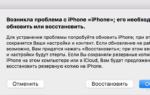 Не включается iPhone 4S
Не включается iPhone 4S Почему iPhone не включается схема диагностики неисправностей
Почему iPhone не включается схема диагностики неисправностей Как проверить аккумулятор на Айфоне
Как проверить аккумулятор на Айфоне

 Iphone не видит сеть в роуминге. Что делать если нет сети в роуминге
Iphone не видит сеть в роуминге. Что делать если нет сети в роуминге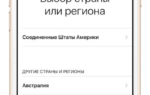 Как синхронизировать iPhone с iPhone: порядок действий, возможные ошибки, отзывы
Как синхронизировать iPhone с iPhone: порядок действий, возможные ошибки, отзывы Что делать если Айфон не заряжается
Что делать если Айфон не заряжается Айфон не включается просто загорается яблоко. При зарядке айфона мигает яблоко
Айфон не включается просто загорается яблоко. При зарядке айфона мигает яблоко